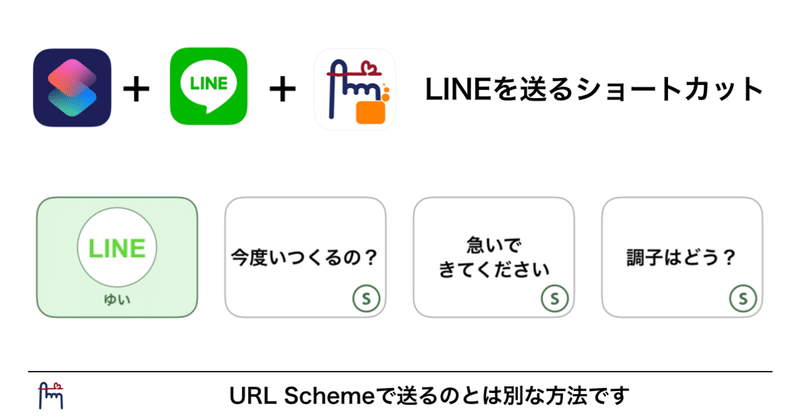
ショートカットアプリを楽しむ(9):LINEを送る
今日作るのは、LINEアプリを開くショートカットです。呼び出す際に、送りたいメッセージを引数として渡しておきます。また、送信先を指定しておくことで、送信先選択の操作ステップを省けるようにします。
なお、指伝話メモリから URL Schemeを使って他のアプリを呼び出す方法は、説明書に書いてあるので、詳しくはそちらを見てください。今回はその方式ではなくショートカットを使う方法です。
「指伝話メモリ1-2-3! アプリを呼び出そう」
https://yubidenwa.jp/products/memory/ym123-callapp/
スイッチを使う方からの LINEでメッセージを送りたい という要望はとても多いです。家族との繋がりを感じる使い方のアプリなのでしょう。
iMessageを送るショートカットは、iMessageの画面を表示させずにメッセージを送ることができます。指伝話メモリのカードからそのショートカットを使う場合は、ショートカット画面が呼ばれメッセージが送られて指伝話メモリに戻ります。これはとても便利です。
LINEの場合は、送信処理までを自動化することができません(私が知らないだけかもしれませんので、ご存知の方がいらしてら教えてください!)。それでも、ショートカットを使うと、操作ステップを減らすことができます。
1) LINEアプリを開く
LINEの画面を開き、送りたい相手に一度メッセージを送っておきます。それによって、Siriの候補に 〇〇にメッセージを送る と表示されるようになります。
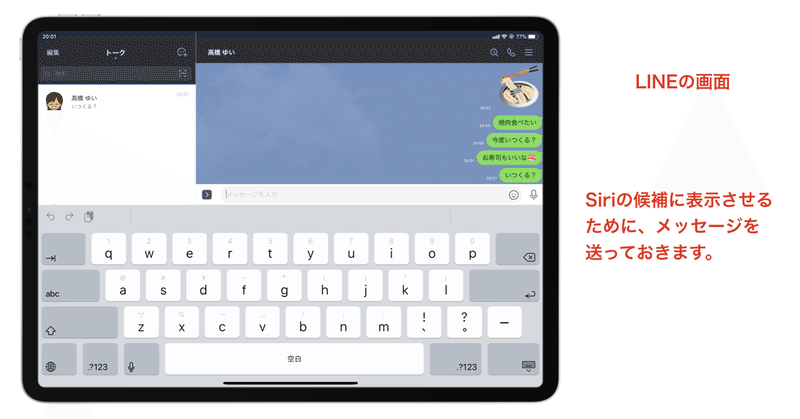
2)新規ショートカットを作成する
ショートカットアプリを開き、新規ショートカットを作成します。すると、左側のアクション一覧の場所に、候補として、先ほど操作した送信の内容が表示されます。
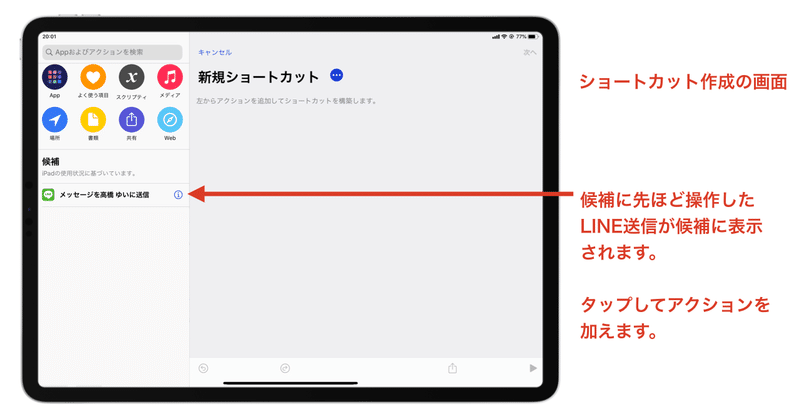
3)ショートカットの詳細画面を開く
ショートカットの詳細画面を開きます。まず、ショートカット名をつけます。「〇〇にLINE」とします(〇〇は名前)。
続いて、共有シートに表示 を オン にして、共有シートタイプ を テキスト だけにします。
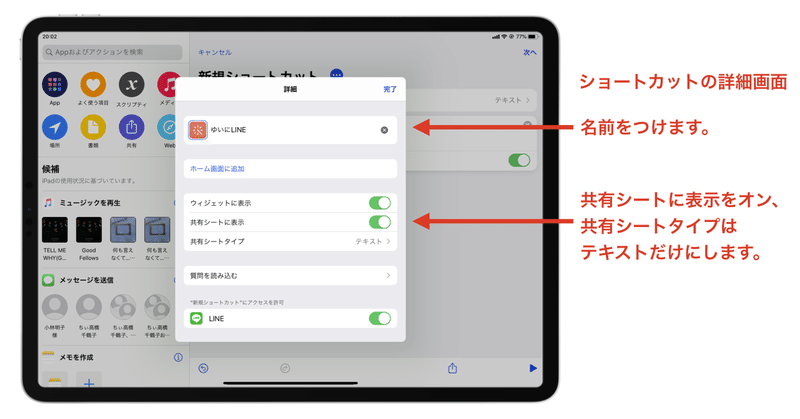
4)共有 カテゴリーを開く
共有 カテゴリーを選び、 クリップボードにコピー のアクションを選択し、テキストの受け入れの直後に入れます。
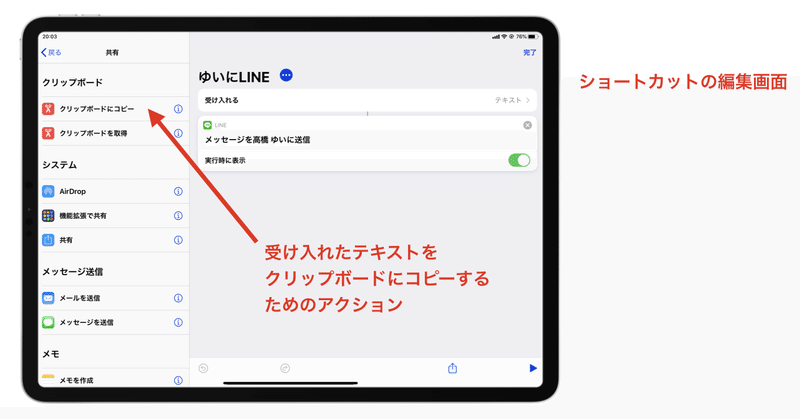
5)クリップボードにコピーの設定
クリップボードにコピー のアクションをテキストの受け入れに挿入すると、コピーする元のテキストは ショートカットの入力 に自動で設定されます。
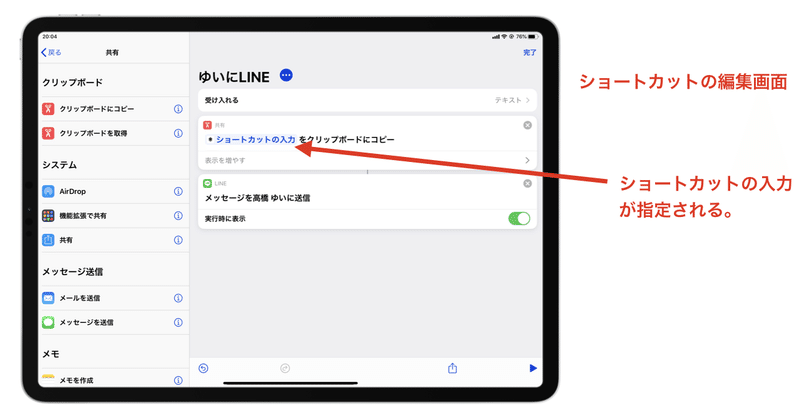
6)残りの処理を加える
メッセージを〇〇に送信 の後に、 戻るまで待機 を加えます。これがないと、LINEの画面が開いてすぐにショートカットに戻ってきてしまいます。
その後に、Appを開く のアクションを加え、指伝話メモリ に戻るようにします。ショートカットは保存します。
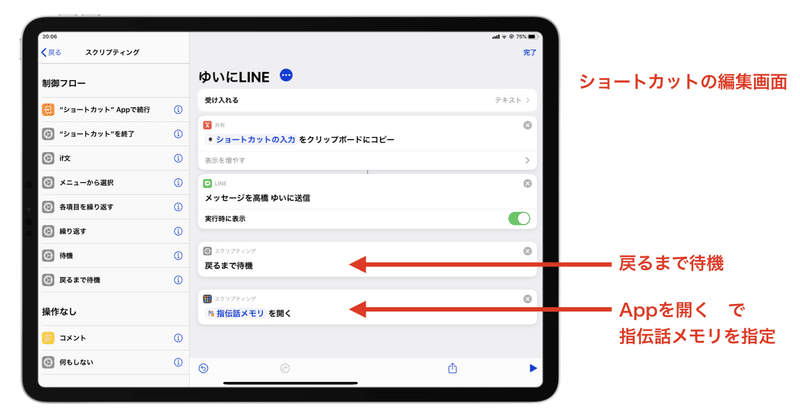
7)指伝話メモリの設定
指伝話メモリのカードは、アプリ呼び出しのところに書いて、作成したショートカットを呼び出します。
Shortcuts://run-shortcut?name=〇〇にLINE&input=急いできてください
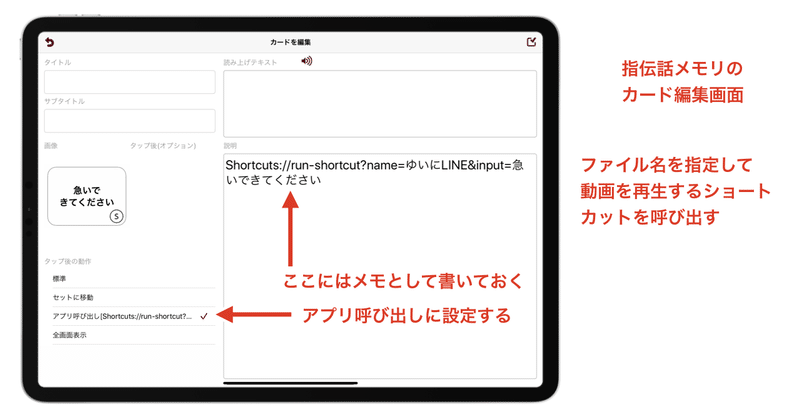
8)指伝話メモリを操作する
作成したカードを選択すると、LINEの画面が開き、指定していた相手とのトーク画面が表示されます。
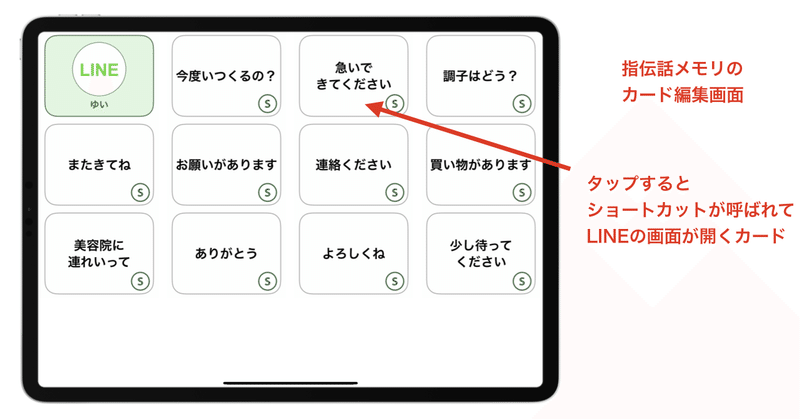
メッセージの入力はされていませんが、引き渡したテキストがコピーされているので、ペーストできる状態になっています。
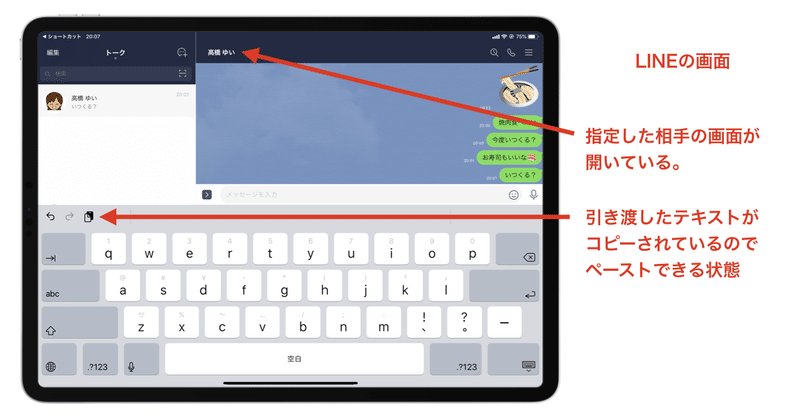
ペーストすると、メッセージ欄にテキストが入りますので、送信ボタンを押せばメッセージが送信されます。
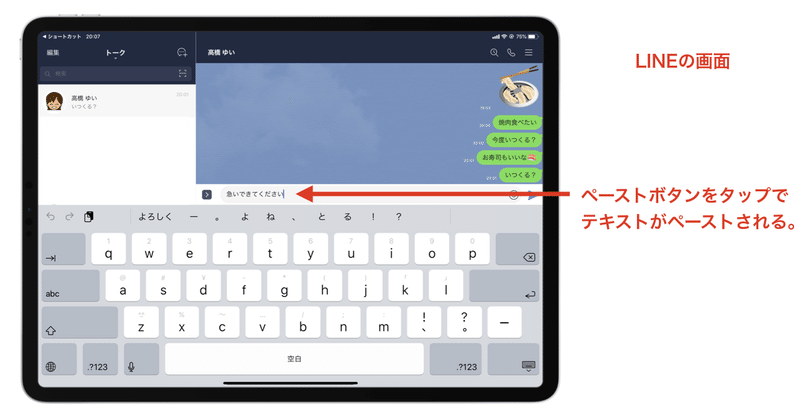
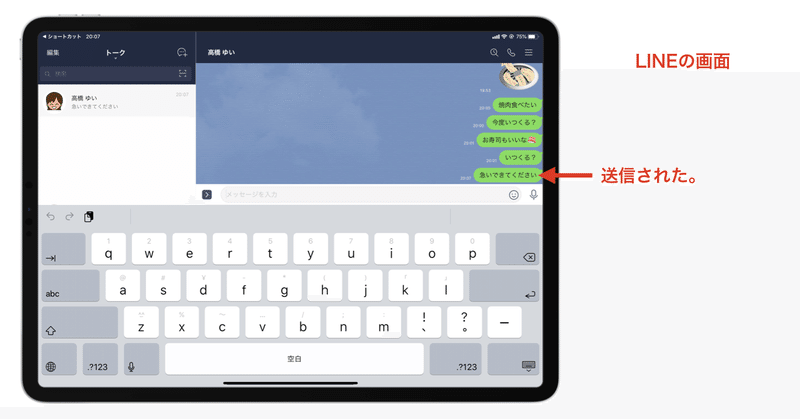
今回の方法の良いところは、定型メッセージであれば、キーボードで文字を打たなくてもペーストボタンを押すだけで入力ができることです。操作のステップが減り楽になります。その楽になった分で他のことができる力を得るという、エネルギー保存の法則です。:-)
呼び出した指伝話メモリの画面に戻るには、画面左上の ショートカット と書かれたところをタップします。するとショートカットアプリに戻り、次の行が実行され、指伝話メモリに戻る、という流れになります。
ここで難しいのは、呼び出したアプリに戻るための画面左上の文字の選択です。スイッチコントロールを使っている場合、項目モードであれば最初に反転する場所ですが、今回はペーストをするためにカーソルは下の方にあります。ポイントモード(グライドカーソル)を使っている場合は、端っこを選択するのは慣れるまで大変かもしれません。
解決策!
LINEの画面を開いてすることは、ペーストボタンと送信ボタンを押すだけですから、一定時間でできると思います。仮に10秒でできるとして、LINE画面を開いてから10秒後に自動的に元の画面に戻るようにしました。これであれば、画面の左上を選択する必要がなくなります。10秒で短ければ長くしてください。
戻るまで待機 のアクションを 待機 アクションにして時間指定します。
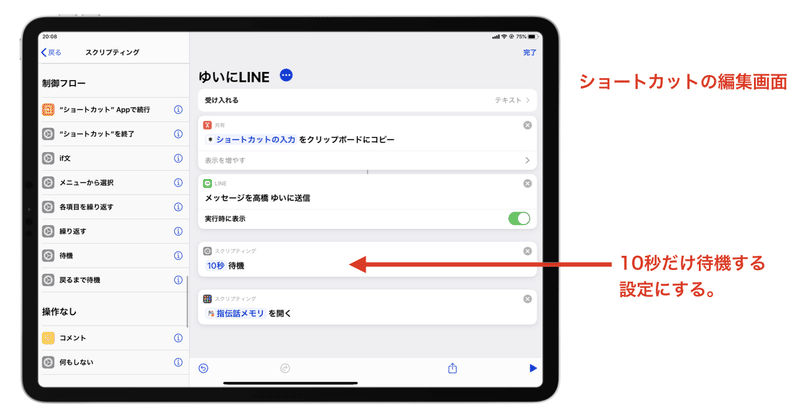
これにより、LINE画面が呼び出された後、ペーストと送信ボタンを押した後に自動的にショートカットの画面に戻り、続けて指伝話メモリの画面に戻るようになります。
いただいたサポートは、結ライフコミュニケーション研究所のFellowshipプログラムに寄付し、子どもたちのコミュニケーションサポートに使わせていただきます。
